Google Play Store (также известный в Рунете как «Плей Маркет») – основной магазин приложений Гугл для смартфонов на базе ОС Андроид. В магазине можно скачать более трёх миллионов приложений, а количество активных пользователей магазина исчисляется сотнями миллионов человек. Мы регулярно скачиваем из данного магазина какие-либо программы, но может случится так, что они просто перестают загружаться. Почему в Плей Маркет на ОС Андроид не скачиваются мобильные приложения, и как решить возникшую проблему? Расскажем в нашем материале.
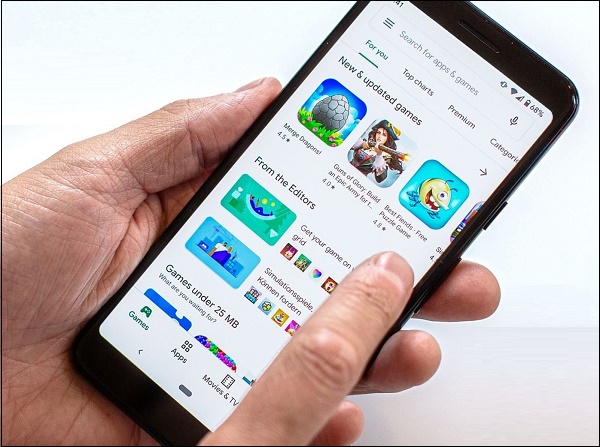
Несовместимость устройств может быть причиной проблем в загрузке приложений с Плей Маркета
Распространённой причиной невозможности загрузки определённых приложений из Гугл Плей заключается в установке статуса такого приложения как «несовместимого» для вашего устройства. Указанный статус устанавливают сами разработчики приложений. В случае перехода на страницу приложения вы увидите уведомление о том, что данное приложение не поддерживается на вашем устройстве, или что приложение недоступно ни для одного из имеющихся у вас устройств.
Как скачивать приложения с мобильного интернета в Плей (Play) маркете?

Однако это не обязательно означает, что приложение не сможет работать на вашем устройстве. Разработчики могут пометить приложение как «несовместимое» из-за наличия неустранимых сбоев или ошибок с конкретной моделью телефона. Кроме того, у пользователя может быть рутированное устройство, функционал которого несовместим с рядом приложений.
Решение:
Если приложение недоступно в Плей Маркет, это можно обойти. Один из способов такого обхода – это загрузить apk-файл приложения с альтернативного сайта (apkmirror.com, apkpure и других) и принудительно установить его.
Учтите, что вы делаете это на свой страх и риск. Существуют реальные проблемы несовместимости, и они могут вызывать проблемы в работе вашего смартфона. Однако, скорее всего, вы просто не сможете получить доступ к некоторым функциям приложения из-за специфики вашего устройства.
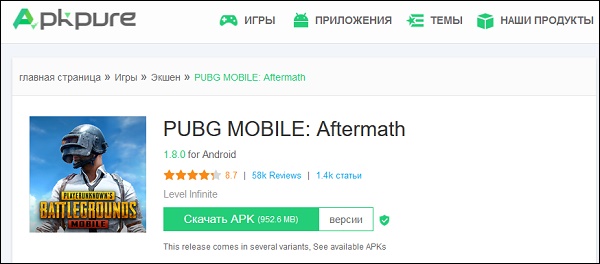
Региональные ограничения могут заблокировать скачивание приложений с Google Play
Другой причиной того, что вы не можете найти и загрузить какое-либо приложение в Гугл Плей, является отсутствие работы данного приложения в вашей стране или регионе. Это может быть вызвано правительственными ограничениями, но обычно таким образом разработчики просто отфильтровывают людей, которые всё равно не могут использовать приложение.
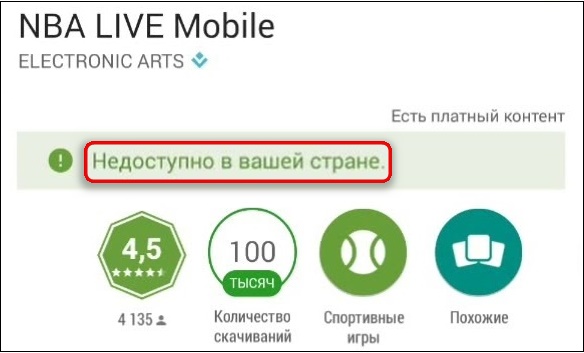
Как СКАЧИВАТЬ с Плей Маркета СРАЗУ на СД карту памяти (флешку)
Решение:
- Обойти региональные ограничения можно установив на ваш телефон VPN приложение, и с его помощью изменить своё текущее местоположение на страну, где интересующее вас приложение работает без проблем.
- Также в разделе «Способы оплаты» в Плей Маркет необходимо будет выставить ваш мнимый адрес целевой страны проживания.
- Не бойтесь экспериментировать, при необходимости вы сможете вернуть нужные вам настройки.
- Затем перейдите в Центр Платежей, и также установите настройки нужной страны и индекса.
- Останется перейти в настройки приложений, и очистить данные приложения Google Play.
Недостаточный функционал смартфона
Если ваше устройство выпущено на протяжении последних лет и не является дешёвым, тогда оно, вероятно, включает в себя новейшие аппаратные функции. Акселерометр и гироскоп, датчики приближения и окружающей среды, другие функции позволяют вашему смартфону собирать сведения из окружающего мира.
Для некоторых приложений могут потребоваться указанные инструменты. Если ваш телефон устарел и не имеет какого-либо из данных компонентов, вы не сможете установить такое приложение из Плей Маркет
Решение:
Единственное решение здесь – перейти на более новое устройство. Разумеется, это затратно, но эффективно, если вы столкнулись с данной проблемой.

Устаревшая версия Андроид
В дополнение к требованиям по оборудованию, многие приложения также включают требования к программному обеспечению в виде версии ОС Андроид вашего телефона. Для проверки этого посетите страницу приложения в веб-версии Плей Маркет. Прокрутите её вниз, и вы найдёте упоминание о нужной версии Андроид в разделе «Дополнительная информация».
Каждая новая версия Андроид содержит несколько новаций, которые могут использоваться приложением. Если приложение использует одну из таких функций, оно может вообще не работать. Нет смысла в разрешении установки такого приложения.
Решение:
Вы можете установить на ваше устаревшее устройство обновление ОС (при наличии такового для модели вашего смартфона). Если же ваше устройство безвозвратно устарело, будет лучше приобрести более современный гаджет.

Недостаточное количество свободного места на телефоне
Приложения могут занимать много места на вашем устройстве. Если у вашего телефона небольшой объём памяти, то причина, по которой приложения не скачиваются на телефон – это отсутствие свободного места на вашем гаджете.
Решение:
Освободите место на вашем телефоне. Удалите старые приложения, локальные фотографии и видео, которые вы до того сохранили в облачном хранилище. Если это становится повторяющейся проблемой, вам стоит подумать о приобретении нового смартфона с бОльшим объёмом памяти.

Неправильные дата и время на телефоне
Некорректные установки даты и времени в приложении Плей Маркет могут вызвать проблемы при загрузке приложений в цифровом магазине.
Решение:
Перейдите в настройки вашего гаджета, там выберите раздел «Общие настройки», затем «Дата и время», и убедитесь, что установлена опция «Автоопределение времени».
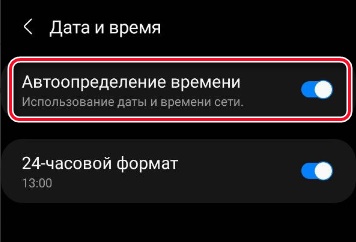
Если же автоматические настройки не верны, деактивируйте указанную опцию, и выставьте правильные дату и время вручную.
Сбой в приложении Плей Маркет
Если вы столкнулись с приложением, которое выглядит так, как будто оно совместимо с вашим устройством, но загрузка по какой-то причине не работает, тогда проблема может заключаться в функциональности приложения Плей Маркет:
Решение:
Если загрузка или установка из Плей Маркет не работает должным образом, следует выполнить следующие советы:
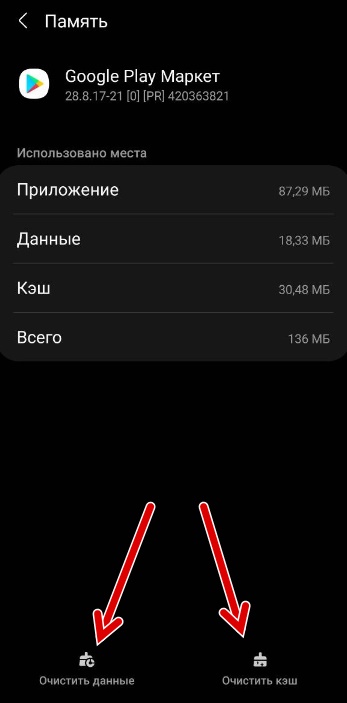
-
Остановите приложение Плей Маркет, а затем очистите кэш и данные указанного приложения . Для этого перейдите в настройки вашего гаджета, выберите там раздел «Приложения», найдите в перечне «Google Play Market» и тапните на него. Сначала нажмите на «Остановить», а затем выберите раздел «Память», и там нажмите на кнопки «Очистить данные» и «Очистить кэш»;
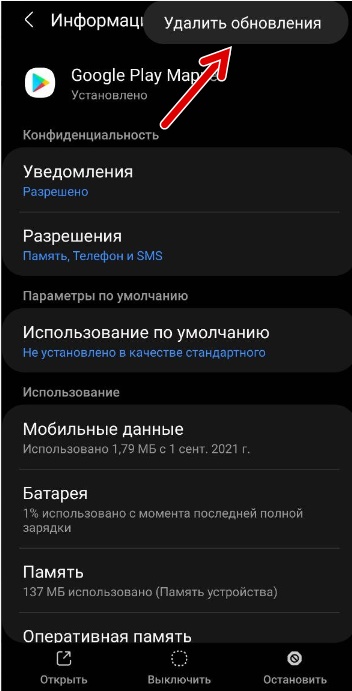
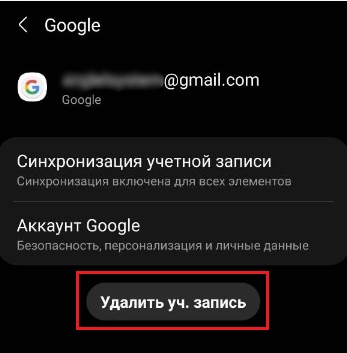
После удаления перезагрузите ваш гаджет, запустите Плей Маркет и установите необходимые для него обновления;
Обновите ваш Гугл-аккаунт . Также устранить проблему не грузящихся приложений в Плей Маркет может помочь удаление вашего Гугл аккаунта. Учтите, что при этом с вашего гаджета будут удалены данные, синхронизированные с вашим аккаунтом Гугл.
Это могут быть сообщения, фотографии, контакты и многое другое. Для удаления перейдите в настройки телефона, выберите там опцию «Учётные записи и архивация», далее «Управление учётными записями». Найдите там вашу учётную запись Google и тапните на неё. В открывшемся окне нажмите на «Удалить уч.запись». Далее перезагрузите телефон, и в этом же меню добавьте новую учётную запись.
Бесконечное ожидание скачивания в Плей Маркет
В некоторых случаях загрузка приложения с Плей Маркет застывает в бесконечности. Причиной может выступать сбой приложения, использование VPN, проблемы с кешом приложения Плей Маркет и другое.
Решение:
Помочь в устранении проблемы бесконечного скачивания при загрузке приложений в Плей Маркет может следующее:
- Очистите кэша и данные приложения Google Play Market (а также для приложения «Сервисы Google Play» и «Диспетчер загрузки»);
- Освободите место в памяти устройства;
- Установите для вашей ОС все необходимые обновления;
- Перезагрузите смартфон и постарайтесь скачать приложение заново;
- Удалите и повторно создайте аккаунт Гугл.
Устройство не зарегистрировано в Гугл
В 2018 году Гугл решил расправиться с нелицензионными Андроид-устройствами неизвестных брендов, не оплативших лицензионные сборы за ОС Андроид. В большинстве случаев Гугл полностью останавливает работу Плей Маркет. В других случаях не будут запускаться приложения под брендом Гугл, такие как Gmail или Гугл Карты, или приложения просто не будут загружаться.
Вы можете увидеть код ошибки 501 или предупреждение о том, что у вас имеется нелицензионное устройство. В других случаях будут и вовсе отсутствовать какие-либо сообщения об ошибках. К счастью, Гугл разрешает нелицензионным устройствам доступ к Плей Маркет. Но есть загвоздка: нужно зарегистрировать устройство в Гугл.
Решение:
Сначала загрузите и установите приложение Device ID, чтобы получить быстрый доступ к информации о вашем телефоне.
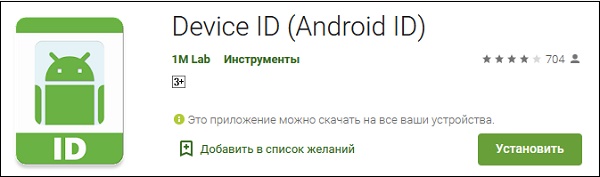
Если вы не можете получить доступ к Плей Стор, попробуйте загрузить приложение на веб-сайте APKMirror. После установки скопируйте имеющийся номер Google Service Framework.
После копирования номера в буфер обмена, перейдите на сайт регистрации устройств Гугл https://www.google.com/android/uncertified/. Далее нужно войти в свой аккаунт Гугл. После входа в систему нажмите и удерживайте поле ввода текста для Google Services Framework Android ID и вставьте номер, скопированный из приложения. Затем тапните на кнопку «Регистрация» (Register).
Ошибка 504 при загрузке приложения в Плей Маркет
Ошибка 504 возникает при загрузке и установке приложения в Плей Маркет, и может быть вызвана ошибкой тайм-аута шлюза.
Решение проблемы представлено в нашем материале «Ошибка 504 при установке приложения на ОС Андроид».
Видео
В нашем материале мы разобрали причины по которым не загружаются приложения в цифровом магазине Плей Маркет на телефонах Андроид. Воспользуйтесь приведёнными нами способами, это поможет устранить возникшую дисфункцию в работе Плей Маркет на вашем ПК.
Источник: it-doc.info
Как устанавливать приложения без Google Play Маркета

Статьи
На Android-смартфонах, как и на Айфонах, есть магазин приложений, откуда можно скачивать игры и программы от надежных разработчиков. Люди активно пользуются Google Play Маркетом, поскольку там удобно искать нужные приложения, и если выходит новое обновление, то вы сразу же получаете оповещение. Конечно, бывают такое, что там нет нужной утилиты или игры, и в таких случаях приходится устанавливать ее вручную.

Платформа Android предлагает возможность инсталляции программ из неизвестных источников. Это означает, что вы можете скачать APK-файл и установить его самостоятельно вне Google Play Маркета. Сейчас речь пойдет именно об этом.
Безопасно ли устанавливать приложения из неизвестных источников?
По умолчанию, возможность установки APK из неизвестных источников отключена. Это сделано как раз таки с целью безопасности, чтобы пользователь не установил вредоносное программное обеспечение по случайности. В процессе вирусное приложение может запросить доступ к личным данным, в том числе, паролям, добавленным картам в Android Pay, галерее и так далее.
Можно долго спорить об эффективности антивирусов, однако они сканируют приложение перед его установкой. Если вы часто пользуетесь утилитами, полученными вне Google Play Маркета, тогда лучше использовать какой-нибудь пакет для защиты от вредоносного ПО.
Оставляя функцию установки APK из неизвестных источников активной, вы открываете двери для вирусов, поэтому стоит деактивировать ее после каждого раза, чтобы уменьшить риск.
Подготовка устройства
Для начала вам нужно подготовить устройство, и для этого требуется выполнить несколько простых шагов. От смартфона к смартфону расположение функции установки приложений из неизвестных источников варьируется. Обычно она находится в настройках безопасности. Если вы не нашли самостоятельно, тогда следуйте нашим инструкциям. Название некоторых разделов может не совпадать с теми, что на вашем устройстве, но суть остается неизменной.

Устройства компании Samsung характеризуются собственным программным обеспечением, в котором очень сильно переработана операционная система Android. Это означает, что путь активации функции установки программ из неизвестных источников отличается от других устройств на этой платформе.
Например, для Galaxy S9 нужно сделать следующее:
- Открыть “Настройки” и зайти в подраздел “Приложения”.
- Там в правом верхнем углу найти кнопку в виде трех точек, нажать ее и выбрать пункт “Особые права доступа”.
- Внизу списка будет нужная нам функция — “Установка неизвестных приложений”.
- Задайте только те разрешения, что вам необходимы. Не стоит выбирать все, что вы там увидите.
Если у вас устройства другого производителя и вы не можете найти эту функцию, тогда воспользуйтесь поиском по настройкам. Он находится в верхней части приложения “Настройки”. Напишите там “Неизвестные источники” и вы сразу же увидите данный пункт меню и вам не придется искать его.

Установка приложения напрямую со смартфона
К этому моменту вы должны понять, что источник загрузки APK-файла является очень важным моментом перед установкой вне магазина приложений от Google. Для примера, мы покажем вам, как установить Viber, если нет Google Play Маркета. Хорошая новость в том, что компания-разработчик этого мессенджера предлагает скачать последнюю версию Viber у себя на сайте.Таким образом, вы избегаете сторонние сайты и, по сути, устанавливаете его с официального сайта.
Перейдите по прямой ссылке на сайт разработчика со своего телефона и нажмите кнопку “Download”. Как только файл скачается, тапните по нему, чтобы открыть. Система предложит установить его, и вам нужно согласиться, чтобы продолжить.
Имейте в виду, что APK-файл автоматически сохраняется в папку загрузки (Downloads) именно в памяти телефона, и вы всегда можете найти его там.
Установка через компьютер
Нередко пользователям не удается скачать APK со смартфона, и в таких случаях стоит обратиться к “большому брату”, то есть компьютеру. На любом ноутбуке или настольном ПК можно без проблем скачать Viber, а затем скопировать установочный файл на телефон. Это сложнее, поскольку нужно также установить файловый менеджер, если нет никакого и найти USB-кабель синхронизации, чтобы подключить к компьютеру. Сейчас мы этим и займемся.
Переходим по той же самой ссылке, которая ведет на официальный сайт Viber. Там качаем файл последней версии и ждем окончания загрузки.

Прежде чем подключать мобильный гаджет проводным путем, давайте попробуем скинуть APK по Bluetooth, так как многие современные ПК оснащаются этим модулем беспроводной связи. С этим тоже может быть загвоздка, ведь некоторые производители запрещают получение файлов в этом формате. Включите Bluetooth на обоих устройствах. Найдите APK на своем компьютере и кликните по нему правой кнопкой. В появившемся меню наведите курсор на “Отправить”, а кликните по “Bluetooth”.
На экране откроется окно с выбором смартфона или другого гаджета, на который вы желаете отправить нужный файл. Если он не отображается в списке, откройте настройки на смартфоне, перейдите в параметры Блютуза и сделайте его видимым (в каждом Android-аппарате есть такая опция).
После появления телефона в меню отправки, выберите его и нажмите отправить. В зависимости от скорости работы Bluetooth, отправка будет продолжаться от нескольких секунд, до нескольких минут. В нашем случае пришлось ждать около 20 секунд.
Как только процесс завершится, вы увидите уведомление об успешном получении. Если вы по нему тапните, то APK откроется и Android предложит установить его. От вас требуется дать разрешение на это и дождаться завершения. Файл также сохраняется в папке Bluetooth, которая хранится в памяти телефоне.
Откуда безопасно качать APK-файлы?
Если несколько авторитетных ресурсов, которые предлагают скачивать APK-файлы, если они не доступны вам в Google Play Маркете. В первую очередь, мы рекомендуем пользоваться сайтом APKMirror — там есть практически все приложения из фирменного магазина Android. Вы можете воспользоваться поиском, чтобы быстро найти необходимое.

Второй ресурс — SamMobile — альтернатива предыдущему нашему предложению, предлагающий доступ к приложениям с официальной цифровой подпись Play Маркета. Это гарантирует, что скачиваемое приложение не содержит вредоносного программного обеспечения.
Источник: 4pda.tech
Устранение неполадок, связанных с открытием, загрузкой и скачиванием приложений из Google Play

Если «Плей Маркет» ничего не скачивает, то в большинстве случаев устройству не хватает памяти. Или программа может загрузиться, но у смартфона не будет достаточно места для установки.

Обратите внимание, что некоторые приложения устанавливаются только на внутренний диск устройства. При этом заявленный объём внутренней памяти может отличаться от фактического, так как какая-то часть будет занята системными файлами. Обращайте внимание при покупке на этот параметр.
Если файлы скачиваются не полностью
| Проблема | Причина |
| Недостаточно скорости интернета | Малая скорость мобильного трафика, недостаточная для скачивания приложения, поэтому закачка обрывается на середине. |
| Настройки | В настройках смартфона может стоять запрет на работу при мобильном подключении. |
| Ранее приложение было установлено | Файлы могут устанавливаться не полностью, если ранее на устройстве уже стояло это приложение и в системе остались некоторые данные, из-за которых возникает конфликт. |

Почему происходит «вечная» загрузка и появляются ошибки
Приложение может не устанавливаться и зависать на этапе загрузки из-за неполадок с самим устройством: забитый кэш, много запущенных программ, физический износ, ошибка обновлений.
Play Market — это тоже приложение и не всегда оно может работать корректно. Часто неполадки возникают, если у него переполнен кэш или «криво» установилось обновление. В таких случаях Google Play начинает выдавать разнообразные ошибки.
Загрузка может зависнуть, если на закачку поставлено несколько приложений. Устройству просто не хватает ресурсов для одновременного скачивания. Отмените все процессы и запустите заново, но уже по-одному. То же самое происходит, если запущено обновление приложений.
Другие причины
В основном ошибки при скачивании могут появляться:
- если неправильно установлена дата;
- отключён диспетчер загрузки;
- установлены несовместимые приложения;
- не обновлена система.
Рассмотрим самые распространённые причины возникновения ошибок и сбоев в работе Play Market, и что с ними делать.
Освобождаем память
Проблемы с памятью — самая частая причина ошибок при скачивании приложений. Удалите ненужные файлы.

- Открываем «Настройки».
- Выбираем «Память».
- Нажимаем на пункт «Занято».
- В открывшемся списке открываем «Приложения».
- Выбираем ненужное приложение.
- Нажимаем «Удалить».
Если после удаления места всё равно не хватает, то удалите что-нибудь ещё. Музыка и фото могут занимать значительную часть памяти:

- В настройках открываем «Память».
- Выбираем «Аудио» или «Изображения».
- Удаляем лишние файлы.
Установка на SD-карту
По умолчанию все скачиваемые приложения устанавливаются в память устройства. Но её не всегда достаточно, поэтому нужно указать SD-карту для установки. Для этого:

- открываем настройки;
- переходим к памяти;
- в пункте «Диск для записи по умолчанию» выбираем «SD-карта».
Обратите внимание, что некоторые разработчики запрещают устанавливать приложения на сторонний накопитель.
Как перенести файлы на SD-карту
Для освобождения внутренней памяти можно перенести часть приложений на накопитель:

- Открываем настройки.
- Нажимаем на «Приложения».
- Выбираем нужную программу.
- Жмём на «Перенести на SD-карту».
Для некоторых приложений кнопка переноса будет неактивной, и переместить их на флешку стандартными средствами нельзя. Но есть способ обойти этот запрет. Для этого нужны root-права.
Получение прав администратора открывает доступ к файлам системы, и если вы случайно измените системные файлы, то смартфон может совсем перестать работать. Если вы неуверены в своей компетенции, то лучше не прибегайте к этому способу.
Для получения рут-прав воспользуйтесь программой KingRoot или Kingo Root. Скачайте apk-файл и установите приложение вручную. После того как вы откроете права администратора, нужно скачать ещё одно приложение, которое будет переносить файлы на SD-карту. Их много, мы рассмотрим одно из популярных — Link2SD.

- Устанавливаем и открываем Link2SD.
- Находим приложение для переноса.
- Нажимаем на кнопку Move to SD card («Перенести на SD-карту»).
- Нажимаем «Разрешить».
- После переноса нажимаем «Ок».
Обратите внимание, что после переноса на флешку, виджеты программ перестанут работать. Также при подключении к компьютеру приложения на SD-карте не будут отображаться.
Отформатируйте SD-карту
Вероятность того, что ваша SD-карта будет повреждена, очень высока. Вы можете отформатировать её либо в устройстве, либо через ПК.

Чтобы очистить SD-карту, просто перейдите в «Настройки», выберите «Память», нажмите «Форматировать SD-карту» и снова установите ее для плавного использования.
Недостаточно памяти

Это самая распространенная ситуация, приводящая к сбоям установки приложений. Есть несколько вариантов исправления ошибки в этом случае:
- Если вы установили много приложений и частью из них не пользуетесь, то необходимо удалить лишние. Больше всего места занимают игры, поэтому в первую очередь избавьтесь от них. Для этого перейдите в настройки, найдите «Диспетчер приложений». Выберите утилиту, которой вы уже не пользуетесь, откройте ее меню и нажмите кнопку «Удалить». Для облегчения поиска в некоторых устройствах список программ разделен на части, вам необходимо работать с пользовательскими или загруженными.
- Если по причине нехватки памяти не устанавливаются приложения на Андроид. Ошибка может связана с переполненным кэшем. Очистить его можно при помощи специальных утилит. Большинство производителей смартфонов включают в список приложений CleanMaster, он эффективно справляется с «мусором» в памяти устройства. Если вы не можете поставить специальные утилиты, то придется очищать кэш вручную. Для этого зайдите в «Диспетчер приложений» и удалите кэш у игр, браузеров и мессенджеров. В большинстве случаев этого будет достаточно.
- В некоторых случаях даже после очистки памяти вы не сможете поставить приложения, это связано с исчерпанием во внутренней памяти резерва под размещение программ. Модуль памяти смартфонов предусматривает хранение разных типов данных. Лимит под приложения на ней ограничен, хотя в диспетчере файлов будет указано наличие свободного места. В этой ситуации необходимо зайти в диспетчер приложений, а затем перенести часть ПО на карту памяти.
По умолчанию приложения не устанавливаются на SD карту Андроид, чтобы это исправить нужно поменять настройки памяти. Действовать нужно через раздел общих настроек «Хранилище», а затем нажать на шестерню или три вертикальные точки в правом верхнем углу.
Что делать, если приложения не устанавливаются на карту памяти?

Не пропустите:
- Ошибка сервисов Google play: какие бывают и инструкции что делать
- Код ошибки Windows 7 – все самые частые, причины и способы исправления
- Как ускорить работу компьютера с операционной системой Windows 7. Все способы
Когда приложения не устанавливаются на карту памяти даже после настройки, нужно проверить их требования. Некоторые программы могут быть установлены только на внутренний накопитель. В этом случае нужно проверить свободное место на нем.
Также проблема может заключаться в неисправности самого носителя и в нехватке его объема. Проверьте карту памяти в другом устройстве или вставьте ее в компьютер.
Просканируйте накопитель при помощи антивируса. Если на карте не хватает объема, удалите лишние файлы. Это можно сделать вручную, при помощи MasterClean и с компьютера.
Неподходящее для версии системы приложение
Одним из важных параметров совместимости программного обеспечения с вашим устройством – версия операционной системы. Крупные производители включают поддержку разных версий Android, тогда как небольшие компании могут разработать утилиту только для 4 или 6 версии операционной системы. Выходом из положения могут быть:
- если на Андроид не устанавливаются приложения из маркета, то нужно попытаться скачать их из других источников;
- обновите свою операционную систему;
- попросите разработчика включить вашу ОС в список поддерживаемых версий.
Также у разработчика можно попросить сборку для вашей ОС, но только в том случае, если вы пользуетесь устаревшей программой.
Проверка оставшейся памяти
При “забитом” накопителе, аппарат будет автоматически сбрасывать установку или отменять загрузку дополнительных файлов для игр. Чтобы проверить остаток ПЗУ:
- В «Настройках» откройте «Память и резервные копии».

- Тут собрана информация об объеме свободного и занятого вместилища и какой тип файлов “весит больше”.

Удалите неиспользуемые приложения, устаревшие, ненужные документы или перенесите их на карту памяти. Почистите кэш приложений и системы — подробнее по этой ссылке.
Обратите внимание! Используя специальный софт для очистки памяти, просмотрите документы, которые они удаляют. Нередко, в список попадают важные фото, текстовые файлы и прочее.
Проблемы с интернетом
Низкая скорость или несоответствующий IP становятся причиной бесконечной загрузки или отказа устанавливать софт:

- Откройте браузер или мессенджер.
- Попробуйте загрузить страницу или отправить сообщение.
Интересно! На сайте 2ip проверяют скорость связи без загрузки дополнительного софта.
Если интернет работает стабильно, но загрузка не происходит, необходимо воспользоваться VPN. О технологии и способах подключения изложено в этой статье.
Удаление и повторное создание учетной записи Google
Если после очистки кэша и удаления данных снова появляется сообщение об ошибке, удалите с устройства свою учетную запись Google, перезагрузите его и добавьте учетную запись еще раз.
- На своем устройстве откройте меню Настройки.
- В разделе Аккаунты выберите учетную запись, которую хотите удалить. Если вы используете учетную запись Google, выберите пункт Google, а затем свою запись.
- Коснитесь значка Меню в правом верхнем углу экрана.
- Выберите команду Удалить аккаунт.
- Перезапустите устройство и снова добавьте учетную запись. После этого попробуйте снова скачать приложение.


Дополнительная справка
Если эти действия не помогли устранить ошибку, обратитесь к следующим страницам:
- Средство устранения неполадок в Google Play
- Справочный центр Google Play
Поврежденная память
Поврежденная память, особенно поврежденная SD-карта, является известной причиной ошибки «Android-приложение не установлено». Даже внутренняя память может быть заблокирована ненужными и нежелательными данными, некоторые из которых могут содержать элемент, который мешает местоположению. Отнеситесь к этой проблеме серьезно, потому что поврежденная SD-карта и даже заблокированная внутренняя память могут поставить под угрозу ваше устройство.
Права доступа
Программные операции в фоновом режиме и права доступа приложений не являются новыми понятиями. Даже такие ошибки могут вызвать неизвестный код ошибки во время установки на смартфон.
Вирусы
Вирусы – частая причина возникновения сбоя (например, ОС пишет синтаксическая ошибка, ошибка 11, ошибка 504). Для проверки устройства xiaomi на вредоносные файлы используются антивирусы: Dr. Web, Kaspersky, McAfee. При наличии подобных программ пользователь будет получать уведомления, которые помогут избавиться от занесения вирусов на Андроид.
Конфликты приложений
Некоторые программы могут конфликтовать между собой, мешая установке друг друга. Часто это похожие утилиты, антивирусы или диспетчеры файлов. Выберите подходящее приложение и установите одно.
Повреждённое приложение
При скачивании программ на Андроид с посторонних ресурсов (не Play Market) может возникнуть риск того, что apk-файл поврежден. Это тоже приводит к вышеупомянутой ошибке. Для решения необходимо скачать нужное приложение через Play Market или другой надежный источник.
Права доступа к программе
Вы можете сбросить разрешения программ, чтобы исправить ошибку «Android приложение не установлено», перейдя в «Настройки» и выбрав «Приложения». Теперь перейдите в меню «Приложения» и нажмите «Сбросить настройки приложения» или «Сбросить права доступа к приложению». Таким образом, сторонние приложения могут быть установлены на вашем устройстве.
Неверный файл
Если у вас уже установлено приложение, но загрузите другую версию, у которой есть уникальный подписанный или не подписанный сертификат, это может также привести к появлению ошибки «Android-приложение не установлено». Это звучит технически, но это и все другие причины, упомянутые выше, могут быть решены вами.

Неизвестный код ошибки при установке приложения может возникнуть по одной или нескольким причинам, упомянутым выше. Поэтому внимательно прочитайте причины указанные выше чтобы избежать таких проблем в будущем.
- https://appsetter.ru/android-ne-ustanavlivaet-prilozheniya.html
- https://androidsfaq.com/ne-skachivayutsya-prilozheniya-s-pley-marketa/
- https://asus-zenfone.ru/kak-ha-android/pochemu-ne-ustanavlivaetsya-prilozhenie-na-android-android-prilozhenie-ne-ustanovleno-chto-delat/
- https://SmartBobr.ru/poleznosti/ne-ustanavlivayutsya-prilozheniya-na-android/
- https://support.microsoft.com/ru-ru/office/%D1%83%D1%81%D1%82%D1%80%D0%B0%D0%BD%D0%B5%D0%BD%D0%B8%D0%B5-%D0%BE%D1%88%D0%B8%D0%B1%D0%BE%D0%BA-%D0%BF%D1%80%D0%B8-%D1%83%D1%81%D1%82%D0%B0%D0%BD%D0%BE%D0%B2%D0%BA%D0%B5-%D0%BF%D1%80%D0%B8%D0%BB%D0%BE%D0%B6%D0%B5%D0%BD%D0%B8%D0%B9-%D0%B8%D0%B7-google-play-%D0%BC%D0%B0%D1%80%D0%BA%D0%B5%D1%82%D0%B0-abb73967-1758-497b-a6cd-27ef4094e7e3
- https://yadroid.ru/bez-rubriki/kak-ispravit-oshibku-prilozhenie-ne-ustanovleno-na-android/
Источник: 14bytes.ru